 通道磨皮教程
通道磨皮教程
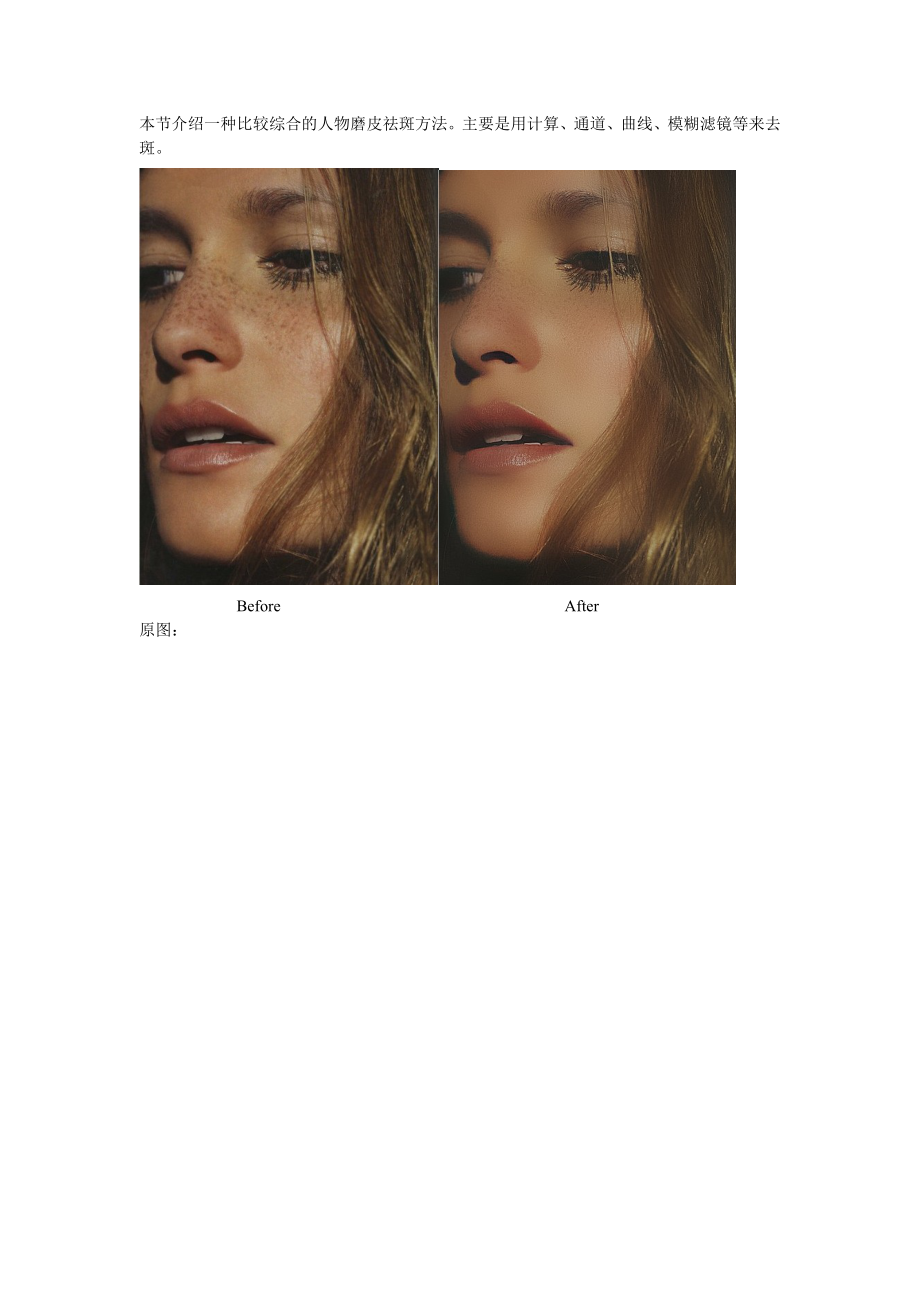


《通道磨皮教程》由会员分享,可在线阅读,更多相关《通道磨皮教程(14页珍藏版)》请在装配图网上搜索。
1、本节介绍一种比较综合的人物磨皮祛斑方法。主要是用计算、通道、曲线、模糊滤镜等来去斑。 Before After原图:第一步:打开通道界面,挑选三条通道中对比度最大的一条通道,这里我们选择蓝色通道。第二步:复制蓝色通道,并激活。第三步:点击滤镜其他高反差保留,调整相关参数,点击确定。第四步:用与整体色调相似的灰色(大致可谓#9f9f9f),将人物的眼睛和嘴巴涂满。第五步:点击图像计算,可得到通道界面的alpha1,继续重复两次,可得到如下图所示的alpha2、alpha3.第六步:点击通道界面下部,左起第一个键,将alpha3作为选区载入(或按住Ctrl键+左键点击alpha3);接着,快捷键c
2、trl+shift+i,将选区反选。第七步:选中通道界面中的RGB通道。第八步:由通道进入图层界面,创建曲线调整图层。(点击菜单选项中图层新建调整图层曲线)之后调整曲线,将曲线中点部分垂直向上拉半格(如图)。第九步:同时按住Ctrl + Shift + Alt + E 合并可见图层,得新图层 1。之后复制背景图层 2 次,得背景副本、背景副本 2。将所有新得到图层移动到最上面。第十步:选中“背景 副本”图层,点击滤镜模糊表面模糊,调整大致参数,点击确定。第十一步:选中“背景 副本2”图层,点击菜单栏图像应用图像,设置参数图层:合并图层,通道:红,混合:正常,不透明度:100%。点击确定。第十二步:点击菜单栏滤镜其他高反差保留,设置半径为6.第十三步:将“背景 副本2:的图层模式改为线性光。第十四步:将图层 1( 通道计算去斑层) , 背景副本 ( 表面模糊层) 和背景副本 2 ( 红通道的高反差保流层) 合并为组 1,(快捷键ctrl+G);图层模式为穿透, 并加上黑色蒙板。(将颜色调整为前黑后白,按住alt键的同时点击下图红色箭头所指部分,即添加黑色蒙版)第十五步:选取画笔工具, 将不透明度调整为 85%, 流量调整为100%, 颜色前白后黑,在皮肤上涂抹,会发现皮肤变得更有质感。完成图:
- 温馨提示:
1: 本站所有资源如无特殊说明,都需要本地电脑安装OFFICE2007和PDF阅读器。图纸软件为CAD,CAXA,PROE,UG,SolidWorks等.压缩文件请下载最新的WinRAR软件解压。
2: 本站的文档不包含任何第三方提供的附件图纸等,如果需要附件,请联系上传者。文件的所有权益归上传用户所有。
3.本站RAR压缩包中若带图纸,网页内容里面会有图纸预览,若没有图纸预览就没有图纸。
4. 未经权益所有人同意不得将文件中的内容挪作商业或盈利用途。
5. 装配图网仅提供信息存储空间,仅对用户上传内容的表现方式做保护处理,对用户上传分享的文档内容本身不做任何修改或编辑,并不能对任何下载内容负责。
6. 下载文件中如有侵权或不适当内容,请与我们联系,我们立即纠正。
7. 本站不保证下载资源的准确性、安全性和完整性, 同时也不承担用户因使用这些下载资源对自己和他人造成任何形式的伤害或损失。
